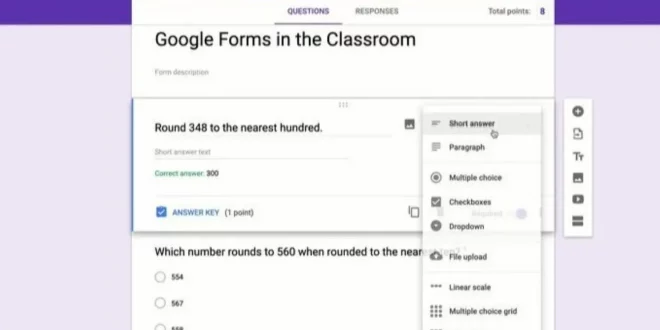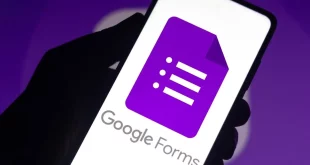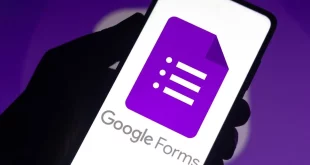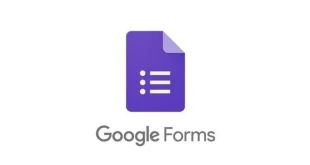Tutorial Cara Membuat Soal di Google Form dengan Cepat dari Alkisahnews.com. Di era digital seperti sekarang, guru, dosen, atau siapa pun yang ingin membuat soal ujian nggak perlu repot-repot lagi mencetak kertas dan membagikannya secara manual. Cukup pakai Google Form, semua bisa selesai dalam hitungan menit! Selain hemat waktu dan biaya, Google Form juga ramah lingkungan—nggak butuh kertas!
Nah, buat kamu yang masih bingung atau baru pertama kali mau coba, tenang saja. Di artikel ini, kita akan bahas cara membuat soal di Google Form dengan cepat, lengkap dari nol sampai bisa langsung dibagikan ke siswa atau peserta ujian. Yuk, simak langkah-langkahnya!
Langkah dan Cara Membuat Soal di Google Form dengan Cepat
1. Siapkan Akun Google
Langkah pertama dan paling penting: pastikan kamu punya akun Google. Karena Google Form adalah bagian dari layanan Google, kamu butuh akun Gmail untuk mengaksesnya. Kalau belum punya, tinggal daftar saja di https://accounts.google.com.
2. Buka Google Form
Ada dua cara untuk membuka Google Form:
- Cara pertama: langsung ke situsnya di https://forms.google.com
- Cara kedua: dari Google Drive. Klik tombol “+ New”, lalu pilih “Google Form”
Voila! Sekarang kamu sudah masuk ke halaman pembuatan form kosong.
3. Buat Judul dan Deskripsi Soal
Sebelum masuk ke pembuatan soal, kamu bisa isi dulu judul form dan deskripsinya.
Misalnya:
Judul: Ujian Akhir Semester Matematika
Deskripsi: Jawablah semua soal dengan teliti. Waktu pengerjaan 60 menit.
Ini penting supaya siswa tahu ini ujian apa dan bagaimana aturan mainnya.
4. Ubah Jadi Mode Kuis
Agar Google Form bisa otomatis memeriksa jawaban dan memberi skor, aktifkan dulu mode kuis. Caranya:
- Klik ikon roda gigi di pojok kanan atas (pengaturan).
- Masuk ke tab “Kuis”.
- Aktifkan “Jadikan ini sebagai kuis”.
- Atur opsi lainnya seperti:
- Apakah nilai langsung ditampilkan setelah siswa mengisi?
- Apakah siswa bisa melihat jawaban benar dan skor?
Kalau sudah, klik Simpan.
5. Tambahkan Pertanyaan dengan Cepat
Sekarang saatnya buat soal! Klik tombol “+” (Tambahkan pertanyaan).
Google Form punya beberapa jenis soal yang bisa kamu pilih, seperti:
- Pilihan Ganda
- Kotak Centang (Multiple Answer)
- Jawaban Singkat
- Paragraf
- Dropdown
Untuk ujian, biasanya jenis yang sering dipakai adalah Pilihan Ganda dan Jawaban Singkat.
Contoh soal:
Pertanyaan: Berapa hasil dari 12 x 8?
Jenis: Pilihan Ganda
Opsi:
- A. 80
- B. 96 (jawaban benar)
- C. 108
- D. 112
Lalu klik “Kunci Jawaban” untuk memilih mana jawaban yang benar dan tentukan skor yang akan diberikan (misalnya 10 poin).
6. Duplikat untuk Soal Lain
Nah, ini trik cepatnya! Daripada klik “+” terus menerus, kamu bisa klik ikon “duplikat” di bawah soal yang sudah jadi. Hasil duplikatnya tinggal kamu edit pertanyaannya dan jawabannya.
Cara ini bisa menghemat banyak waktu terutama kalau semua soalmu jenisnya sama.
7. Gunakan Import Pertanyaan (Jika Ada Soal Lama)
Kalau kamu sudah pernah buat soal di Google Form sebelumnya, kamu bisa impor soal-soal lama. Klik ikon lembar dokumen dengan panah (Import Questions) lalu pilih form yang ingin kamu ambil soalnya. Tinggal centang soal yang mau diambil, selesai deh!
8. Atur Wajib Isi dan Urutan Soal
Setiap soal bisa kamu buat jadi wajib diisi dengan menggeser toggle “Wajib diisi” ke kanan. Ini penting supaya siswa nggak skip soal seenaknya.
Kamu juga bisa seret dan geser soal untuk mengatur ulang urutannya dengan mudah.
9. Tambahkan Batasan Waktu (Opsional)
Meskipun Google Form belum punya fitur timer bawaan, kamu bisa pakai bantuan eksternal seperti FormLimiter (add-on) atau gunakan aplikasi seperti Quilgo untuk memberi batasan waktu otomatis.
Caranya:
- Klik ikon tiga titik di kanan atas
- Pilih Add-ons
- Cari “FormLimiter” atau “Quilgo” dan instal
Setelah itu, kamu bisa mengatur durasi ujian sesuai kebutuhan.
10. Uji Coba dan Bagikan Link
Sebelum dibagikan ke siswa, klik “Pratinjau” (ikon mata) untuk melihat tampilan Google Form dari sisi peserta. Cek apakah semua soal muncul dengan benar dan jawaban bisa diklik.
Kalau sudah oke, klik tombol “Kirim”, lalu:
- Pilih ikon tautan (rantai) untuk mendapatkan link
- Bisa dipendekkan link-nya
- Salin dan bagikan ke siswa lewat WA, email, atau LMS sekolah
Tips Tambahan Biar Lebih Cepat:
- Gunakan template form ujian dari Google atau komunitas guru
- Simpan form yang sudah dibuat jadi template pribadi
- Gunakan keyboard shortcut saat membuat soal
Simak Juga : Cara Membuat Soal di Google Form di Laptop
Penutup
Membuat soal di Google Form ternyata nggak serumit yang dibayangkan, kan? Dengan fitur-fitur canggih dan cara kerja yang praktis, kamu bisa membuat soal dalam waktu singkat tanpa perlu ribet. Cukup modal internet dan akun Google, ujian bisa dilakukan kapan saja dan di mana saja.
Selamat mencoba, semoga ujian kamu lancar dan hasilnya memuaskan! Jangan lupa simpan form-nya dan kembangkan terus kreativitasmu dengan teknologi pendidikan yang makin canggih!
Artikel Terkait : Cara Membuat Soal Menjodohkan di Google Form
 Alkisahnews.com Situs Berita Informasi Asuransi, Bisnis, Teknologi, Gadget, & Aplikasi Situs Berita Informasi Asuransi, Bisnis, Teknologi, Gadget, & Aplikasi
Alkisahnews.com Situs Berita Informasi Asuransi, Bisnis, Teknologi, Gadget, & Aplikasi Situs Berita Informasi Asuransi, Bisnis, Teknologi, Gadget, & Aplikasi